方式二实测可靠
升级到更高版本的 Windows 11 或 10 后,您可能会遇到事件 ID 36871 的问题。事件查看器中控制台树下的 Windows 日志中的系统类别显示 - “创建 TLS 客户端凭据时发生致命错误。内部错误状态为 10013"。Windows 工具反复提示此消息并干扰正在进行的任务。
创建 TLS 客户端凭据时发生的致命错误通常在您启动程序、浏览 Web 或连接到网络时出现。原因是客户端和服务器在用于建立安全连接的相互密码上存在分歧。但是,您可以使用本文后续部分中的方法来修复 Windows 11 或 10 中的内部错误状态为 10013 -

创建 TLS 客户端凭据时发生致命错误。内部错误状态为 10013
以下是如何修复创建 TLS 客户端凭据时发生的致命错误。内部错误状态为 10013 Windows 11/10 –
方式 一:启用 TLS 1.0 和 1.1 协议
1. 按 - Windows+R。
2. 类型 - ncpa.cpl。
3. 单击OK或按 Enter。

4. Internet 属性窗口打开后,单击“高级”选项卡。
5. 向下滚动并选中Use TLS 1.0和Use TLS 1.1。
6. 单击应用,然后单击确定。
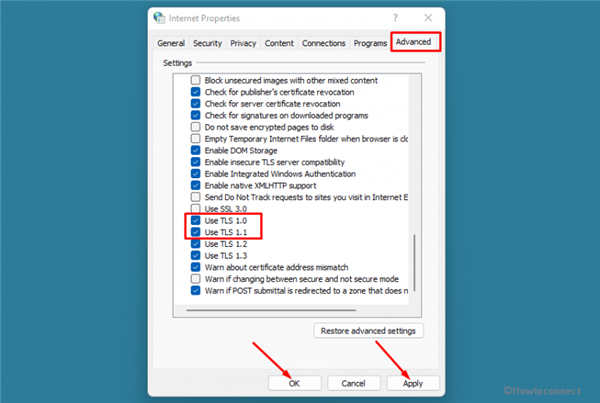
7. 重新启动设备并检查错误是否仍然出现在创建 TLS 客户端凭据时发生致命错误。
方式 二:注册表调整以修复内部错误状态为 10013
1. 点击 -搜索。
2. 类型 -注册表编辑器。请参阅 -在 Windows 10 中打开注册表编辑器的 9 种方法。
3. 点击 -输入。
4. 在用户帐户控制提示中,选择 -是。
5. 在注册表编辑器上,导航到该位置 -
HKEY_LOCAL_MACHINE\SYSTEM\CurrentControlSet\Control\SecurityProviders\SCHANNEL\Protocols\TLS 1.2\Client
6. 转到右窗格,右键单击并选择New = DWORD (32-bit) Value。
7. 将值命名为DisabledByDefault。
8. 双击该值并输入数值数据0。
9. 单击 -确定。
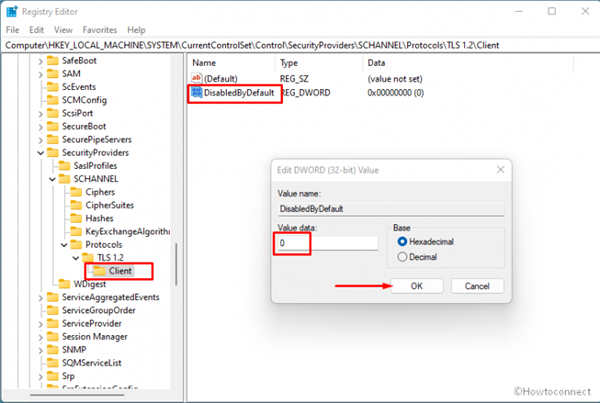
10. 同样,再创建一个名为Enabled的值。并为此输入值数据1。
11. 关闭注册表编辑器并重新启动 PC。
被此问题困扰很久了,Windows日志中这类错误非常多,网上的解决方案不靠谱, 后来发现是因为windows10系统对SSL 3.0协议支持不好导致,禁用掉就好了:

推荐本站淘宝优惠价购买喜欢的宝贝:
本文链接:https://hqyman.cn/post/4288.html 非本站原创文章欢迎转载,原创文章需保留本站地址!
休息一下~~

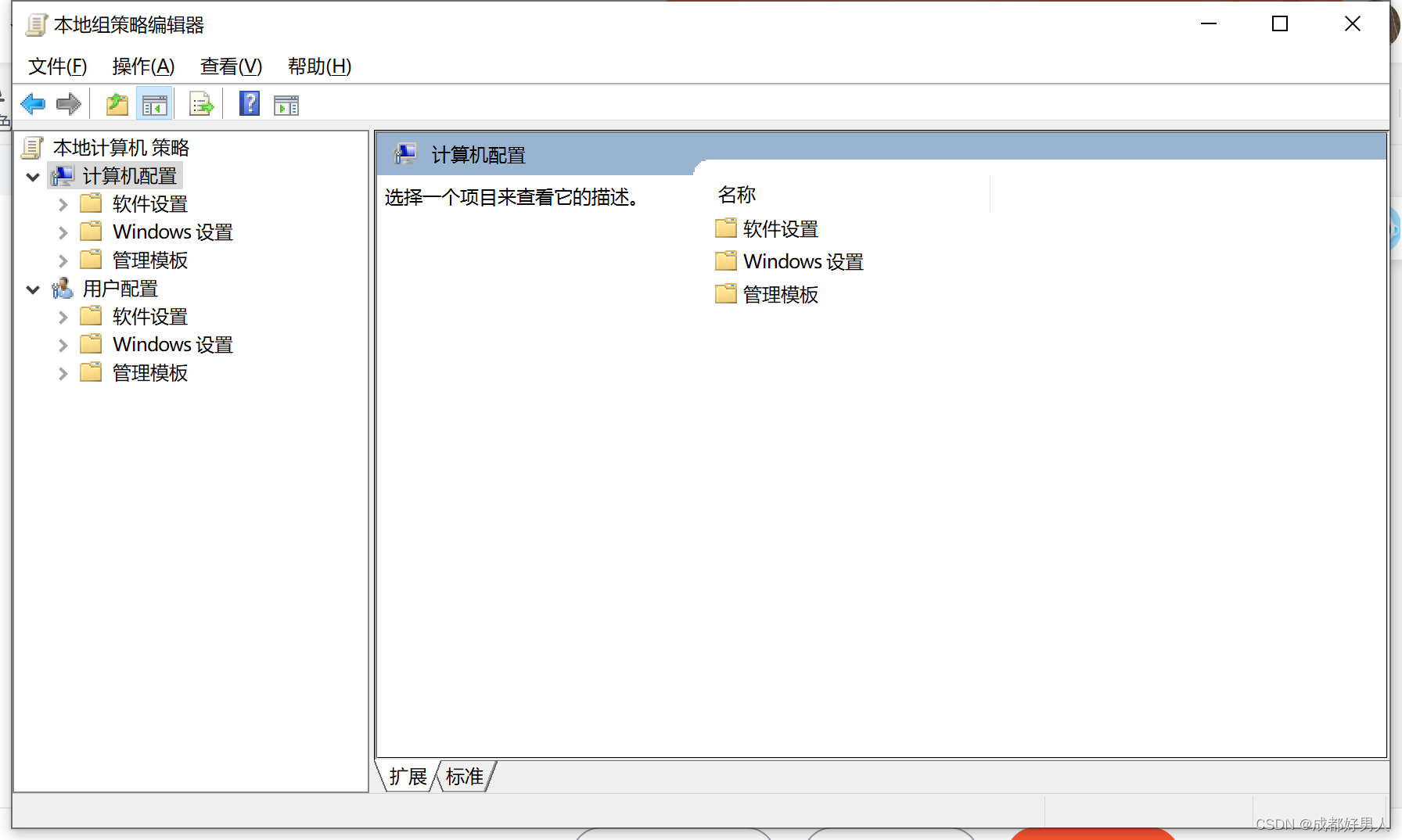
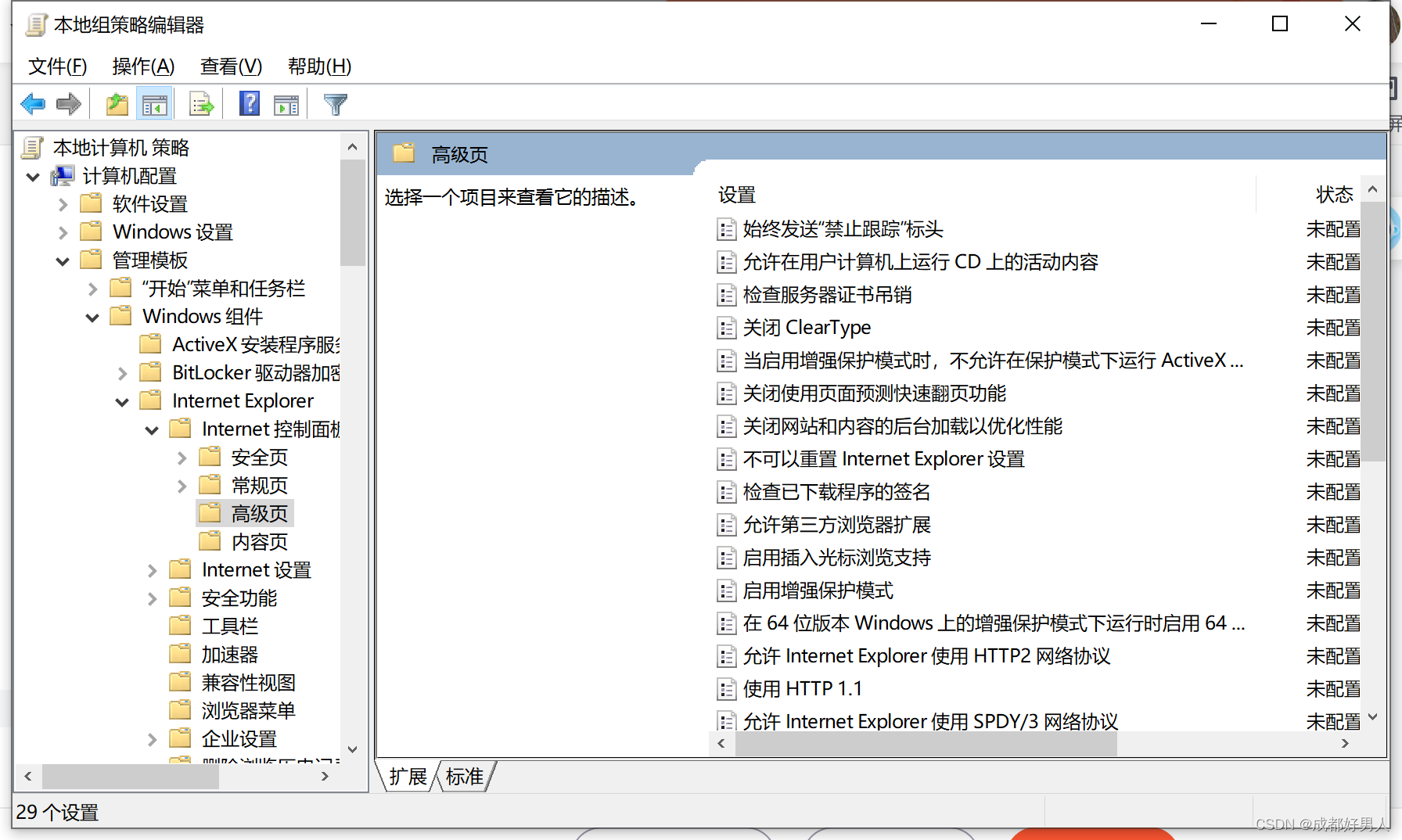
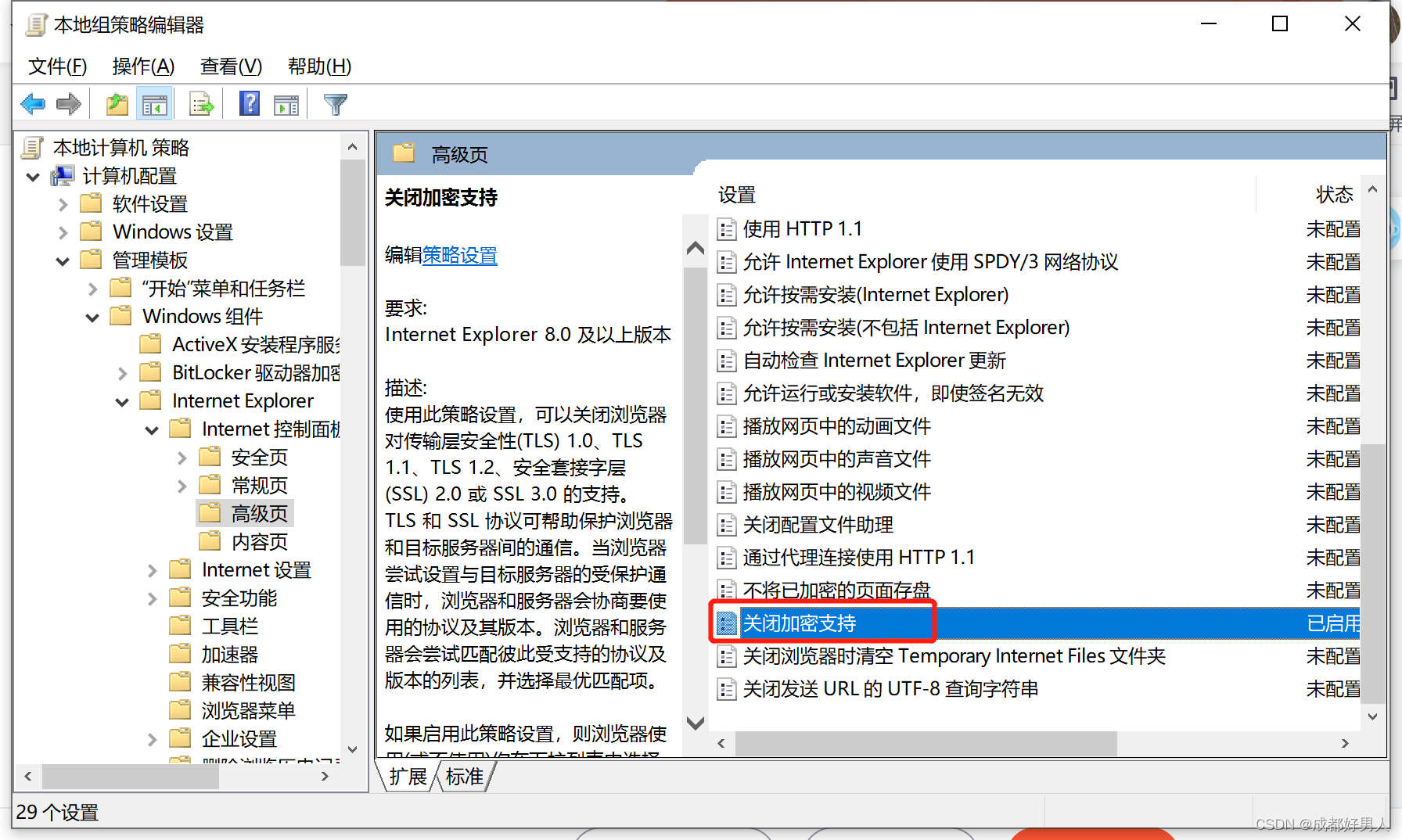 4、点击【已启用】,设置如下:
4、点击【已启用】,设置如下:
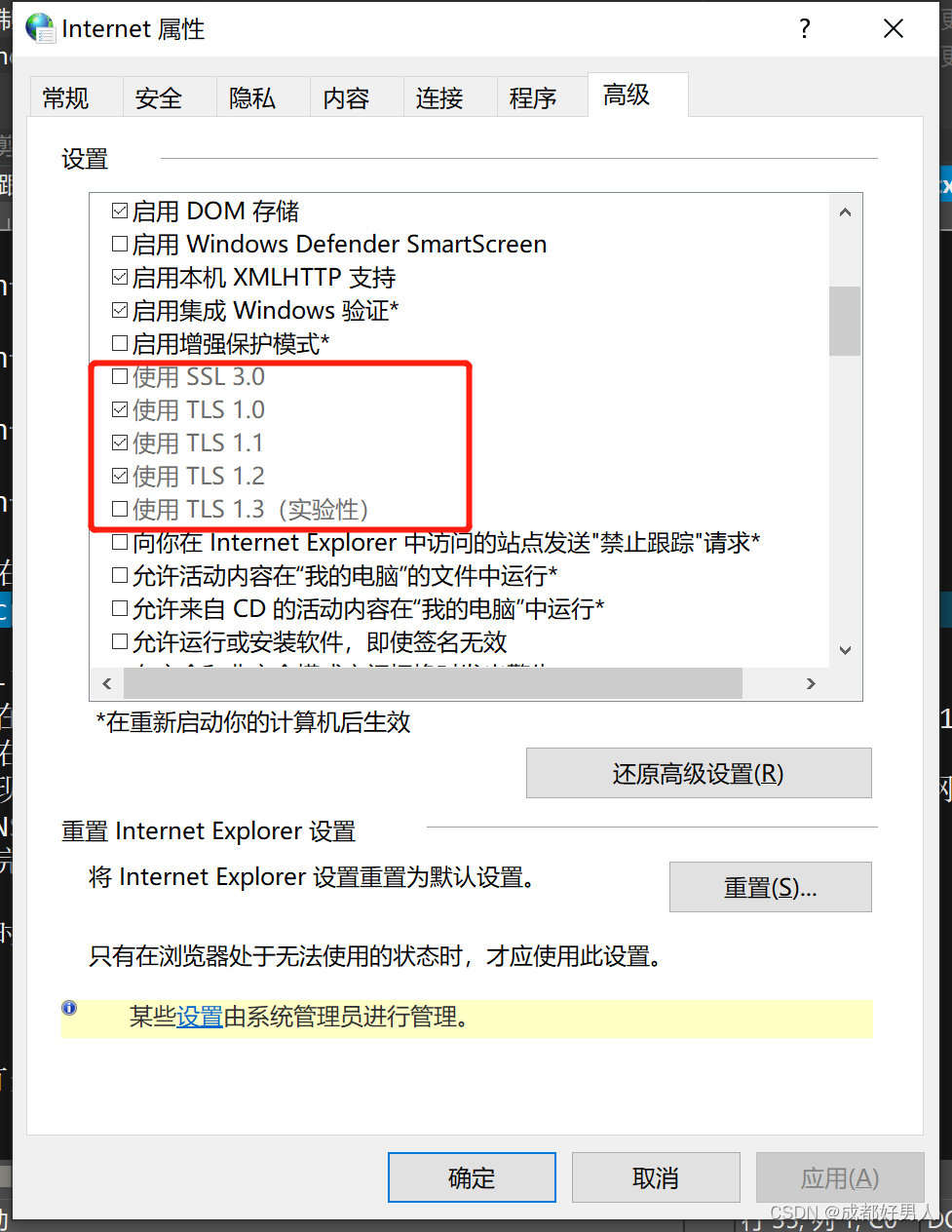


 微信支付宝扫一扫,打赏作者吧~
微信支付宝扫一扫,打赏作者吧~